Opérations d'impression de base
Cette section explique comment imprimer un document situé sur votre ordinateur à l'aide du pilote d'imprimante.
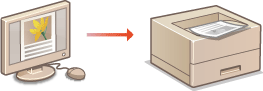
1
Ouvrez un document dans une application et affichez la boîte de dialogue d'impression.
La manière d'afficher la boîte de dialogue varie d'une application à l'autre. Pour plus d'informations, consultez le mode d'emploi de l'application concernée.
2
Sélectionnez l'appareil et cliquez sur [Préférences] ou [Propriétés].
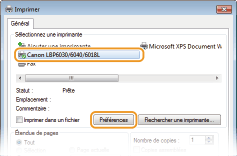
L'écran qui s'affiche varie selon l'application que vous utilisez.
3
Définissez le format papier.
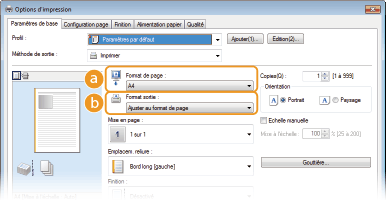
 [Format de page]
[Format de page]Sélectionnez le format que vous avez utilisé lorsque vous avez réalisé le document dans l'application.
 [Format sortie]
[Format sortie]Sélectionnez le format papier à utiliser pour l'impression. Si vous sélectionnez un format différent du [Format de page], le pilote d'imprimante agrandit ou réduit automatiquement les données en fonction du [Format sortie]. Agrandissement ou réduction
4
Dans l'onglet [Alimentation papier], sélectionnez le type de papier.
Définissez le [Type de papier] en fonction du type de papier à utiliser pour l'impression. Types de papier et réglages papier du pilote d'imprimante
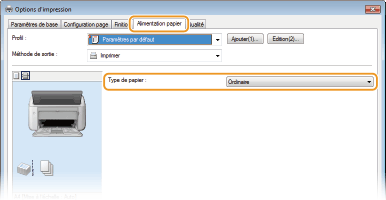
5
Si besoin, définissez d'autres options d'impression. Divers réglages d'impression

Vous pouvez enregistrer les réglages que vous avez spécifiés au cours de cette étape sous forme d'un "profil" et utiliser ce dernier lorsque vous voulez imprimer. Il est alors inutile de définir les mêmes réglages à chaque impression. Enregistrement de combinaisons de réglages d'impression couramment utilisés
6
Cliquez sur [OK].
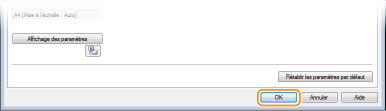
7
Cliquez sur [Imprimer] ou [OK].

 |
L'impression démarre. Dans certaines applications, un écran similaire à celui illustré ci-dessous s'affiche.
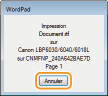 Si un écran similaire à celui qui est représenté ci-dessus apparaît, vous pouvez annuler l'impression en cliquant sur [Annuler]. Si l'écran se ferme ou qu'aucun écran n'est affiché, vous pouvez annuler l'impression par d'autres façons. Annulation des tâches d'impression
|
 |
Ne pas toucher les pages impriméesPrenez garde à ne pas toucher les pages fraîchement imprimées avec vos doigts ou vos vêtements. Vous risquez de les salir, et l'encre risque de s'étaler ou de se détacher des pages.
|
 |
Si vous imprimez depuis une application de Windows Store dans Windows 8/Server 2012Affichez les icônes à droite de l'écran et procédez comme suit.
Windows 8/Server 2012
Appuyez ou cliquez sur [Périphériques]  sélectionnez l'appareil à utiliser sélectionnez l'appareil à utiliser  [Imprimer]. [Imprimer].Windows 8.1/Server 2012 R2
Appuyez ou cliquez sur [Périphériques]  [Imprimer] [Imprimer]  sélectionnez l'appareil à utiliser sélectionnez l'appareil à utiliser  [Imprimer]. [Imprimer].Lorsque vous imprimez de cette façon, vous n'avez accès qu'à un nombre limité de réglages d'impression.
Si le message <Vous devez vérifier l’imprimante. Pour cela, accédez au Bureau.> s'affiche, accédez au bureau et suivez les instructions de la boîte de dialogue à l'écran. Ce message s'affiche si vous devez saisir un nom d'utilisateur avant l'impression ou si vous devez contrôler un autre réglage.
|